Wie man 2025 zuletzt gesehene Videos auf Facebook findet
Haben Sie jemals ein Video auf Facebook gesehen und später wieder finden möchten? Vielleicht war es ein lustiges Video, ein hilfreiches Tutorial oder eine herzerwärmende Geschichte. Die gute Nachricht ist, dass Facebook es Ihnen ermöglicht, Ihre kürzlich gesehenen Videos einfach zu finden. Ob Sie die Facebook-App oder die Webversion verwenden, diese Anleitung wird Ihnen zeigen, wie Sie Videos finden, die Sie auf Facebook gesehen haben. Lassen Sie uns loslegen!
Teil 1. Kann ich kürzlich gesehenen Videos auf Facebook finden?
Ja, Sie können! Facebook verzeichnet Ihre Videoaktivität, und Sie können auf die Liste der Videos zugreifen, die Sie gesehen haben. Es ist nicht versteckt, aber es kann sein, dass es nicht offensichtlich ist, wo man es findet. Glücklicherweise bietet Facebook mehrere Plattformen, auf denen Sie Ihre kürzlich gesehenen Facebook-Videos finden können:
Facebook-App: Die Facebook-App ist die am weitesten verbreitete Plattform für Mobile Benutzer und bietet einfachen Zugang zu allen Funktionen, einschließlich Ihres Aktivitätsprotokolls, in dem Sie Ihre kürzlich gesehenen Videos finden können. Es ist bequem und für nahtloses Navigieren auf Smartphones entwickelt.
Facebook-Webseite: Die Facebook-Webseite bietet ein umfangreicheres und detaillierteres Layout und ist daher ideal für Benutzer, die lieber auf einem Computer surfen. Es ermöglicht einen schnellen Zugang zu Ihrem Aktivitätsprotokoll, in dem Sie alle Videos, die Sie gesehen haben, leicht finden können.
Facebook Lite: Facebook Lite ist eine vereinfachte Version der Haupt-App, die für Benutzer mit begrenzten Speicherplatz oder langsameren Internetverbindungen entwickelt wurde. Trotz seines leichteren Designs ermöglicht es immer noch, auf Ihre Videohistorie über das Aktivitätsprotokoll zuzugreifen.
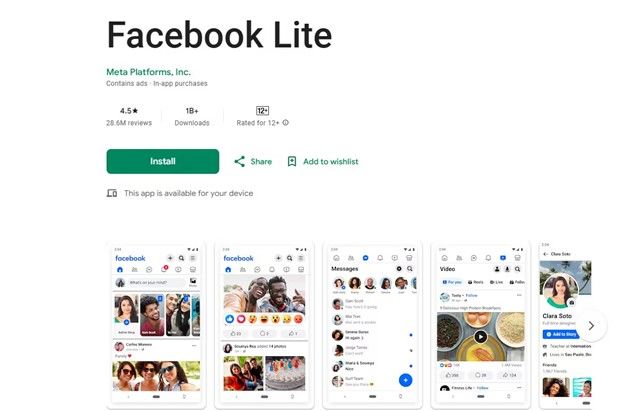
Teil 2. Wie kann ich gesehenen Videos in der Facebook-App anzeigen?
Die Facebook-App ist der Ort, an dem die meisten Menschen ihren Videoinhalt abrufen. Glücklicherweise hat Facebook es ziemlich einfach gemacht, Ihre kürzlich gesehenen Videos über das Aktivitätsprotokoll-Feature zu finden. Hier ist, wie Sie es tun können:
Schritt 1: Starten Sie die Facebook-App auf Ihrem Android- oder iOS-Gerät.
Schritt 2: Tippen Sie auf die drei horizontalen Linien (Menü) in der oberen rechten Ecke (Android) oder unteren rechten Ecke (iOS).
Schritt 3: Tippen Sie auf Ihr Profilbild, um Ihr öffentliches Profil zu öffnen.
Schritt 4: Unter Ihrem Kurzbio tippen Sie auf die drei Punkte, um die Einstellungen zu öffnen.

Schritt 5: Wählen Sie Aktivitätsprotokoll aus den Optionen.
Schritt 6: Scrollen Sie durch die obere Leiste und wählen Sie Geschaute Videos aus.
Schritt 7: Jetzt können Sie scrollen und die Videos finden, die Sie auf Facebook gesehen haben.

Es ist so einfach! Sie können Ihre kürzlich gesehenen Facebook-Videos leicht wieder aufrufen und dort fortsetzen, wo Sie aufgehört haben.
Teil 3. Wie finde ich kürzlich gesehenen Videos auf Facebook von einem PC/Mac?
Was ist, wenn Sie Facebook auf Ihrem Computer verwenden? Sie können immer noch Ihre Videohistorie in der Webversion von Facebook finden. Die Desktop-Version von Facebook hat ein geräumigeres Layout, was es einfacher macht, zu navigieren und Ihre kürzlich gesehenen Videos zu finden.
Schritt 1: Öffnen Sie Ihren bevorzugten Webbrowser und melden Sie sich bei Ihrem Facebook-Konto an.
Schritt 2: Klicken Sie auf Ihr Profilbild in der oberen rechten Ecke, um auf Ihr Profil zuzugreifen.

Schritt 3: Klicken Sie auf die drei Punkte neben Ihrem Coverfoto und wählen Sie Aktivitätsprotokoll aus der Dropdown-Menü.

Schritt 4: Im Aktivitätsprotokoll finden und wählen Sie die Videos, die Sie gesehen haben.

Schritt 5: Jetzt können Sie auf jedes Video klicken, das Sie erneut anzeigen möchten.

Die Verwendung der Webversion ist toll, wenn Sie einen größeren Bildschirm und einfachere Navigation bevorzugen. Jetzt wissen Sie, wie Sie die Videos anzeigen können, die Sie auf Facebook gesehen haben, ohne die App!
Pro-Tipp: Erstellen Sie atemberaubende Videos für Facebook mit HitPaw Univd
Möchten Sie erstaunliche Videos für Facebook erstellen, die Aufmerksamkeit erregen und die Interaktion steigern? Mit HitPaw Univd können Sie Ihre Videos einfach bearbeiten, konvertieren und verbessern, um sie auffällig zu machen. Dieses leistungsstarke Tool ermöglicht es Ihnen, kreative Effekte und Untertitel hinzuzufügen und die Formate anzupassen, um sicherzustellen, dass Ihr Inhalt für Facebook optimiert ist.
Ob Sie einen persönlichen Moment teilen oder eine Marke promoten, HitPaw Univd hilft Ihnen, hochwertige Videos zu erstellen, die sicherlich Ihr Publikum beeindrucken werden.

HitPaw Univd - All-in-One Video-Lösungen für Win & Mac
Sicher verifiziert. 254.145 Personen haben es heruntergeladen.
- 1000 Formate: Unterstützt die Konvertierung von jedem Video in Facebook-kompatible Formate
- Video komprimieren: Verringert die Videogröße ohne die Qualität zu verlieren.
- Leichte Bearbeitung: Schneiden, verbinden und beheben Sie Videos mühelos.
- Batch-Prozess: Batch-Konvertierung, -Bearbeitung und -Komprimierung von Dateien mit 120-facher Geschwindigkeit.
- AI-gestützte Tools: Verbessern Sie Ihre Videos mit intelligenter KI
Sicher verifiziert. 254.145 Personen haben es heruntergeladen.
Schritt-für-Schritt-Anleitung zur Konvertierung von Videos für Facebook
Hier ist die Schritt-für-Schritt-Anleitung, wie Sie HitPaw Univd verwenden, um Videos für Facebook in nur wenigen einfachen Schritten zu konvertieren.
Schritt 1: Öffnen Sie HitPaw Univd und importieren Sie Ihre Dateien
Starten Sie, indem Sie HitPaw Univd starten. Um Ihre Videos zu importieren, klicken Sie einfach auf die Schaltfläche Video hinzufügen oder ziehen und fallen Sie Ihre Dateien direkt in das Programm. Ihre Videos werden in einer Warteschlange erscheinen, um sie einfach zu organisieren.

Schritt 2: Wählen Sie ein Ausgabeformat
Jetzt ist es an der Zeit, Ihr Ausgabeformat auszuwählen. Klicken Sie auf das nach unten zeigende Dreieck-Icon in der unteren rechten Ecke jeder Datei, um das benötigte Format auszuwählen. Sie können auch Konvertieren aller klicken, um das gleiche Format auf alle importierten Dateien anzuwenden. HitPaw Univd ermöglicht es Ihnen, Einstellungen wie die Videowiedergabeauflösung, die Qualität und den Audiocodec an Ihre Bedürfnisse anzupassen.


Schritt 3: Konvertieren Sie das Video
Wenn Sie das Ausgabeformat und die Einstellungen ausgewählt haben, ist es an der Zeit, die Konvertierung zu starten. HitPaw Univd unterstützt Hardwarebeschleunigung für eine schnellere Konvertierung. Wählen Sie den Zielordner aus und klicken Sie auf "Konvertieren" (oder "Alle konvertieren", wenn Sie mehrere Dateien verarbeiten), um den Prozess zu beginnen. Die Software wird Ihre Videos ohne Qualitätsverlust konvertieren.

Schritt 4: Greifen Sie auf die konvertierten Dateien zu
Nachdem die Konvertierung abgeschlossen ist, wechseln Sie zum Tab "Konvertiert". Hier können Sie Ihre fertigen Dateien sehen. Um sie anzuzeigen, klicken Sie auf "Ordner öffnen", um auf Ihre konvertierten Videos zuzugreifen, oder klicken Sie auf "Hinzufügen", wenn Sie weitere Bearbeitungen vornehmen möchten.

Zusammenfassung
In diesem Leitfaden haben wir verschiedene Möglichkeiten untersucht, um die kürzlich angesehenen Videos auf Facebook zu finden. Egal, ob Sie die Facebook-App, Facebook Lite oder die Facebook-Webseite bevorzugen, es ist einfach, Ihre Videogeschichte anzusehen. Wenn Sie diese Videos speichern oder bearbeiten möchten, ist HitPaw Univd ein tolles Tool, um Ihnen dabei zu helfen, Ihre Facebook-Videos zu konvertieren und zu optimieren. Wenn Sie also das nächste Mal fragen, wie Sie die auf Facebook angesehenen Videos finden, wissen Sie genau, wo Sie suchen müssen!

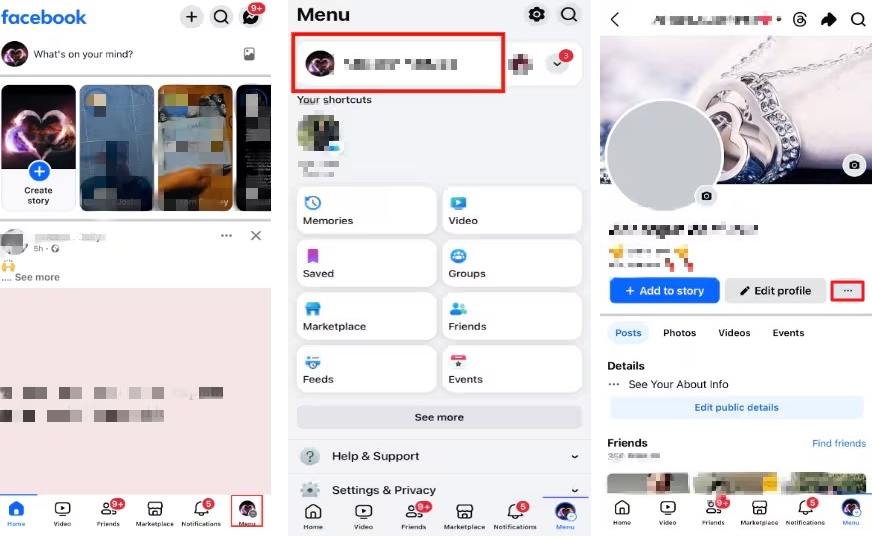
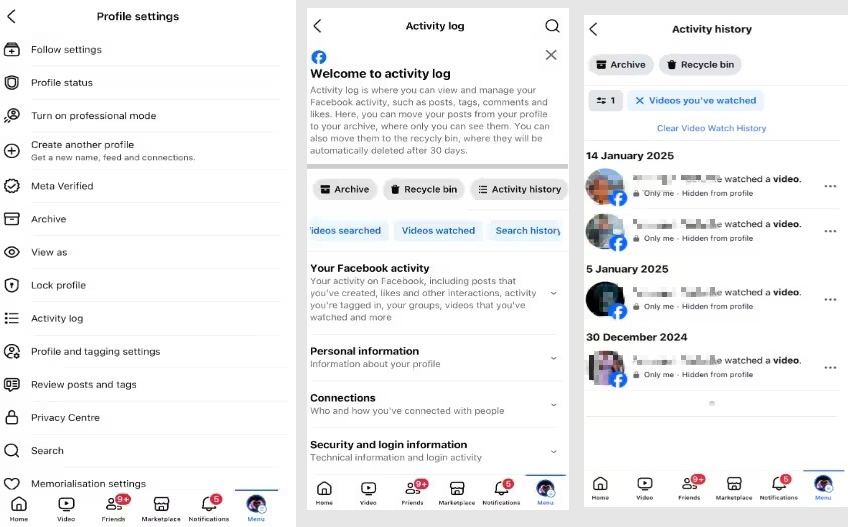
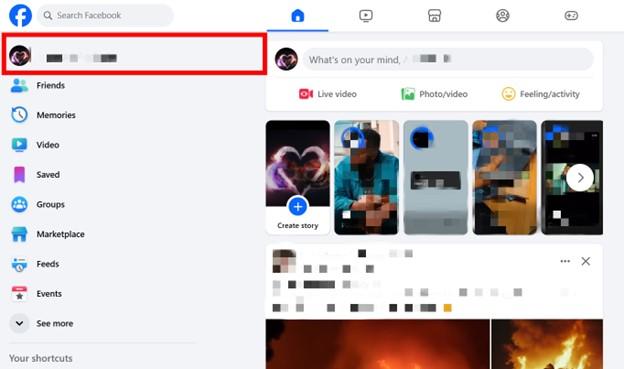
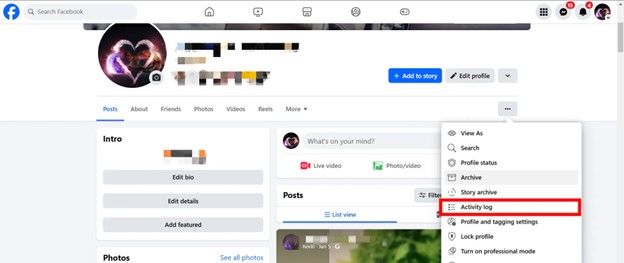
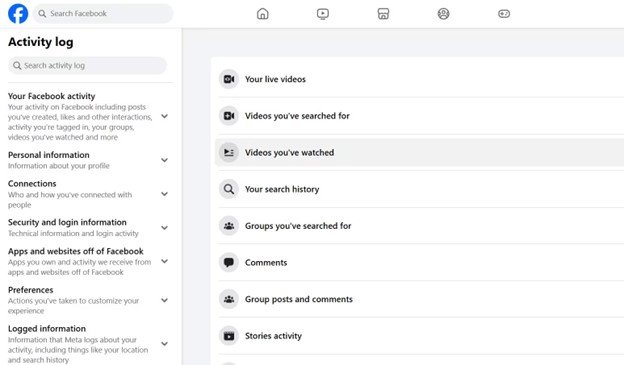
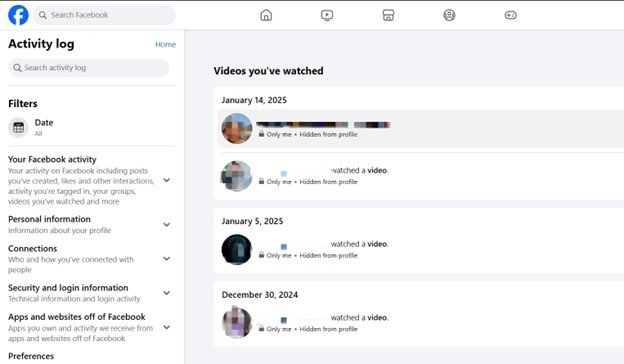





 HitPaw FotorPea
HitPaw FotorPea HitPaw VikPea
HitPaw VikPea HitPaw VoicePea
HitPaw VoicePea 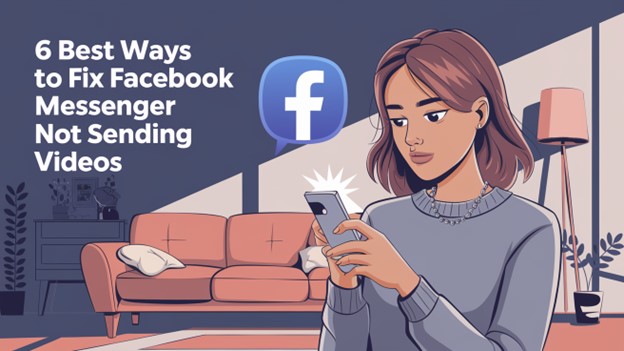
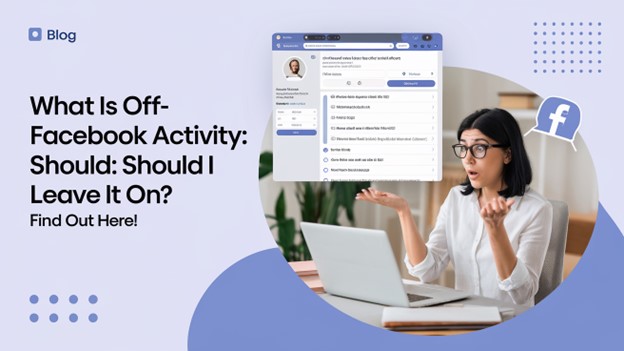
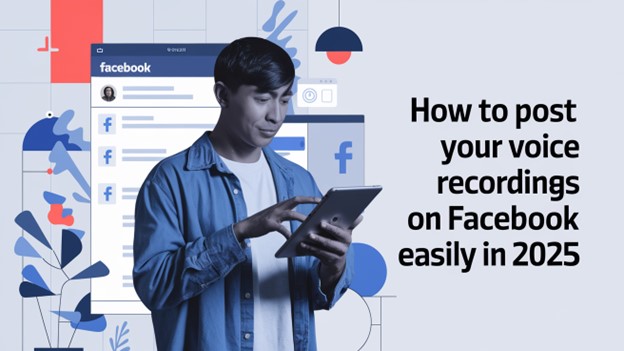

Teilen zu:
Wählen Sie die Produktbewertung:
Joshua Hill
Chefredakteur
Ich bin seit über fünf Jahren als Freiberufler tätig. Es ist immer beeindruckend Wenn ich Neues entdecke Dinge und die neuesten Erkenntnisse, das beeindruckt mich immer wieder. Ich denke, das Leben ist grenzenlos.
Alle Artikel anzeigenEinen Kommentar hinterlassen
Eine Bewertung für HitPaw Artikel abgeben